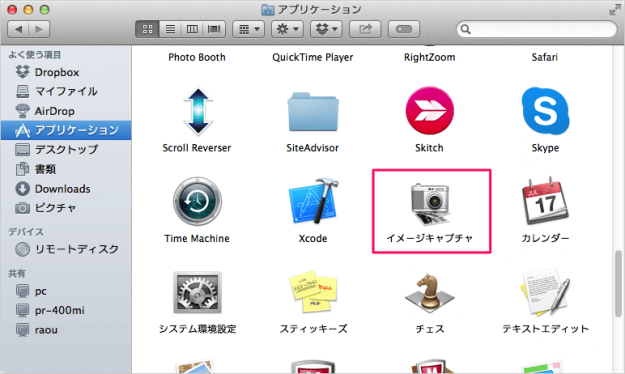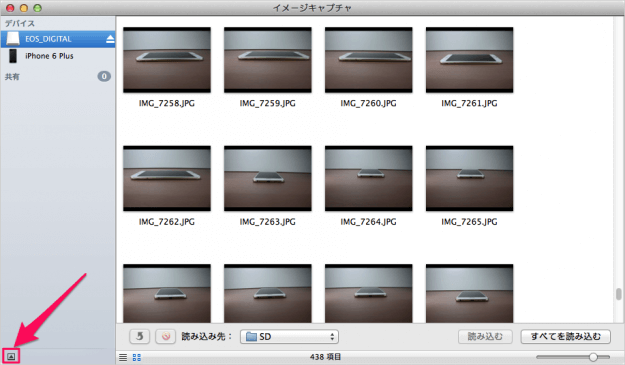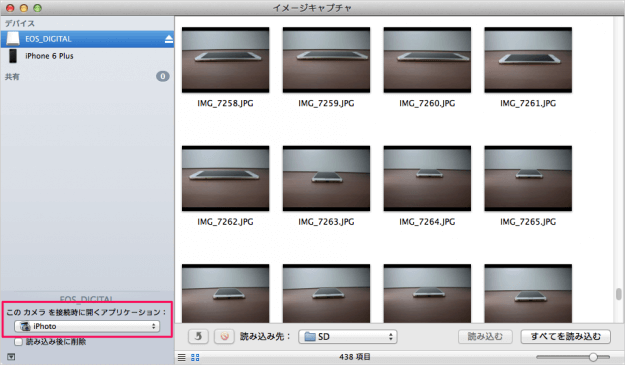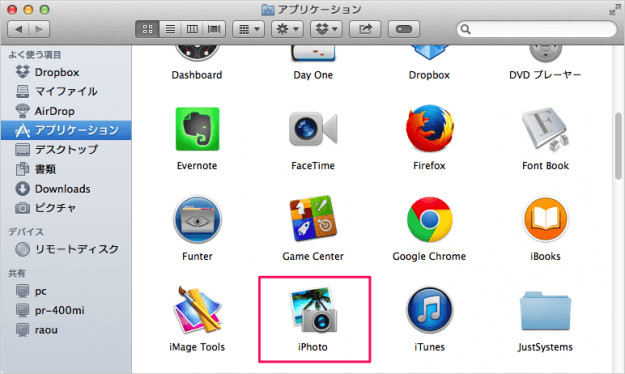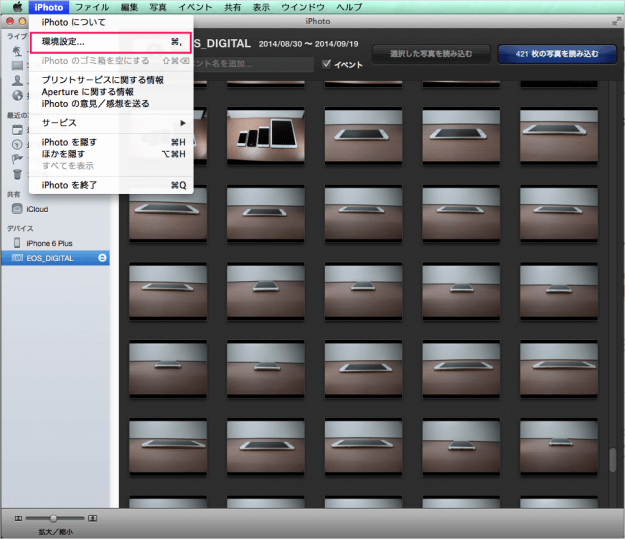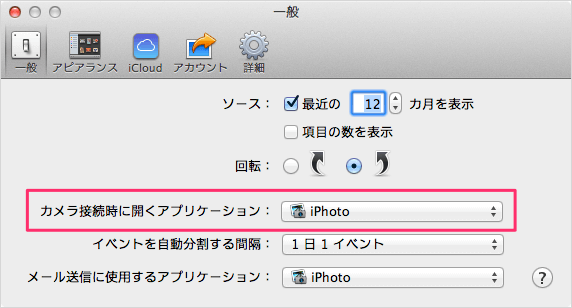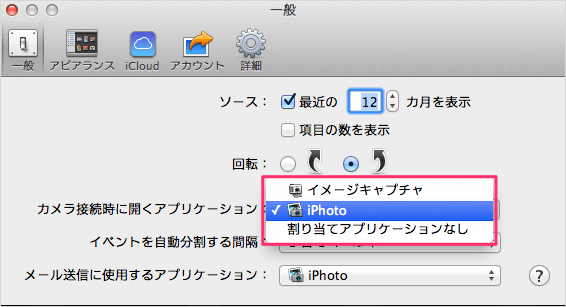目次
Mac にカメラを接続した時に起動するアプリの設定方法を紹介します。
ここでは Mac にデフォルトでインストールされている「イメージキャプチャ」、iPhone/iPad などの iOS デバイスで撮影した写真を iCloud 経由で共有する場合に便利なアプリ「iPhoto」での設定方法を紹介します。
イメージキャプチャ
このようなメニュー?が表示されるので、「この カメラ を接続時に開くアプリケーション」をクリックします。
すると、以下のような選択肢が表示されるので、お好みのアプリを選択しましょう。
- 割り当てなし
- iPhoto
- イメージキャプチャ
- プレビュー
- AutoImporter
iPhoto
上部メニューの「iPhoto」→「環境設定」をクリックします。
すると、このようなウィンドウが表示されるので「カメラ接続時に開くアプリケーション」をクリックします。
すると、以下のような選択肢が表示されるので、お好みのアプリを選択しましょう。
- イメージキャプチャ
- iPhoto
- 割り当てアプリケーションなし
関連記事
アプリ「iPhoto」の詳細はこちら。